SolidWorks 3D-CAD,使い方,入門
ソリッドワークス
「ファイルを開く際にエラーが発生しました。
テクニカルサポートまでご連絡ください。」が出たとき!
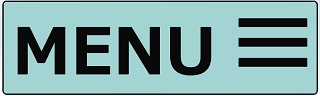
ソリッドワークスのファイルを開くときにエラーが出て困るときってありますよね。 でも、あわてないでください。 それって、ソリッドワークスのバグかもしれません。 2017のバージョンでも同じ現象が生じています。 それ以前のバージョンでも多分同じだと思います。
「ファイルを開く際にエラーが発生しました。
テクニカルサポートまでご連絡ください。」
こんな、表示です。
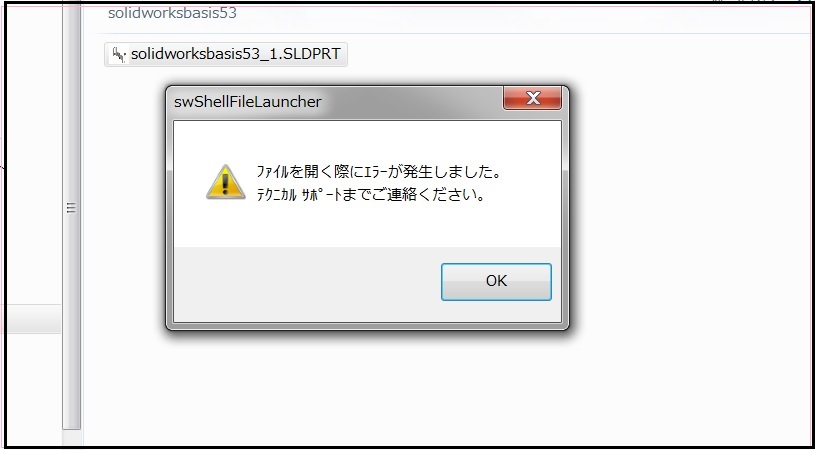
ソリッドワークスの画面でファイルを開く際に、 エクスプローラーの部品やアセンブリなどのファイルを開くときに、 ファイルを選択して右クリックで「開く」を押下すると表示されます。
DXFファイルやDWGファイルなど場合は、eDrawingsが立ち上がるようです。
ファイルを右クリックは基本しない!
ソリッドワークスでファイルを開く際は、 基本的に右クリックはやめておきましょう。
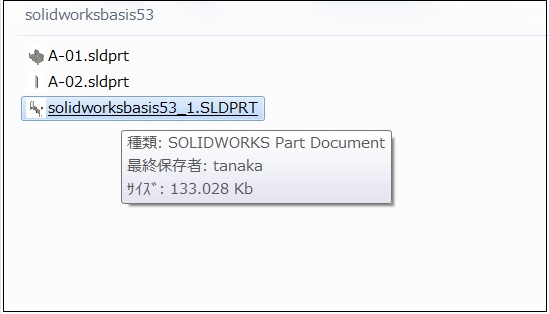
ファイルを開く際はできるだけ、左クリックを利用しましょう。 但し、Windowsのエクスプローラは右クリックでも正常に機能します。
「ファイルを開く際にエラーが発生しました。
テクニカルサポートまでご連絡ください。」
なんて、メッセージが表示されたらビックリしますよね。
「もしかしたら、ファイルが壊れちゃったかも」とか 「ソリッドワークス自体が破損したかも」なんて考えちゃいますよね。 でも、この事実を知っていると、ひと安心できます。
今回はちょっと短い記事ですが、知っているのと知らないのでは、 だいぶ違いますので、載せておきました。
以上で終了です。お疲れ様でした。
>>>INDEXへ